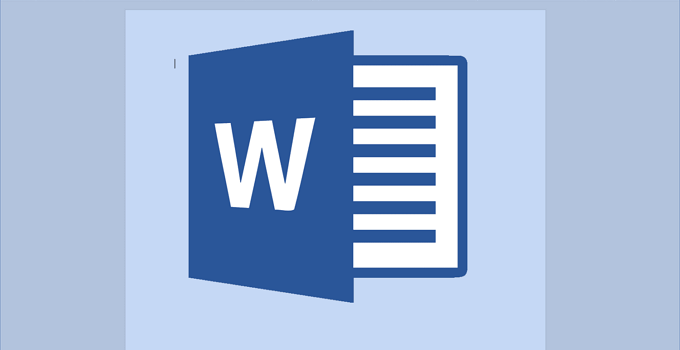MicrosoftWord merupakan aplikasi yang paling sering digunakan untuk membuat data seperti surat, buku, jurnal, dan lain sebagainya. Microsoft word tersedia di banyak sistem operasi sehingga menjadikannya aplikasi yang paling banyak diminati. Tapi pernah tidak saat Anda mengetik Anda melakukan kesalahan alias typo?
Setiap orang pasti pernah melakukannya. Nah, di Microsoft Word ini Anda bisa meminimalisir terjadinya typo saat mengetik. Ms. Word bisa mengenali kata yang Anda ketik salah atau tidak tepat.
Bagaimana Ms. Word melakukannya? Ms. Word memiliki fitur yang bernama AutoCorrect. Lalu, bagaimana sih memgaktifkan fitur AutoCorrect tersebut? Simak langkah-langkah cara mengaktifkan autocorrect di Microsoft Word dibawah ini.
Cara Mengaktifkan Autocorrect di Microsoft Word
1. Pertama, silahkan Anda buka Microsoft Word di PC atau laptop Anda.
2. Lalu, silahkan Anda klik menu File yang ada di pojok kiri atas. Seperti yang ditunjukkan pada gambar dibawah ini.

3. Kemudian, silahkan Anda klik Options yang ada di menu bagian kiri. Seperti pada gambar dibawah ini.
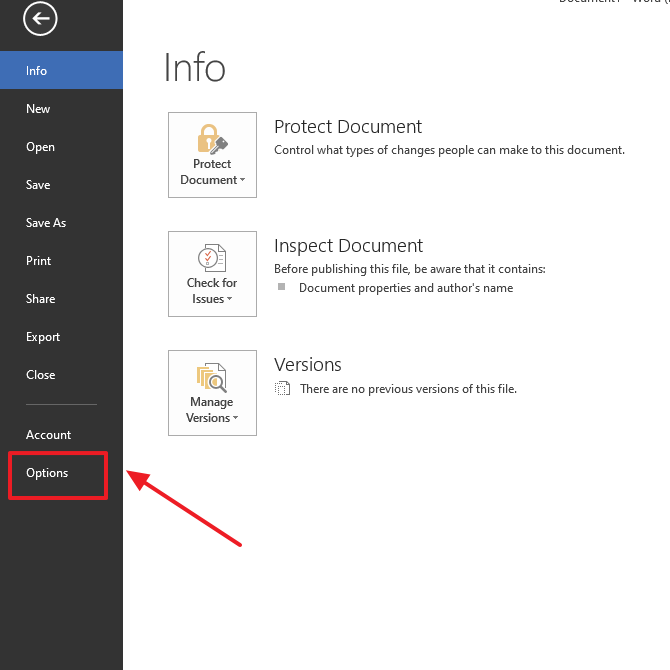
4. Lalu, akan muncul jendela baru silahkan Anda pilih Proofing pada menu bagian kiri. Seperti yang ditunjukkan pada gambar dibawah ini.
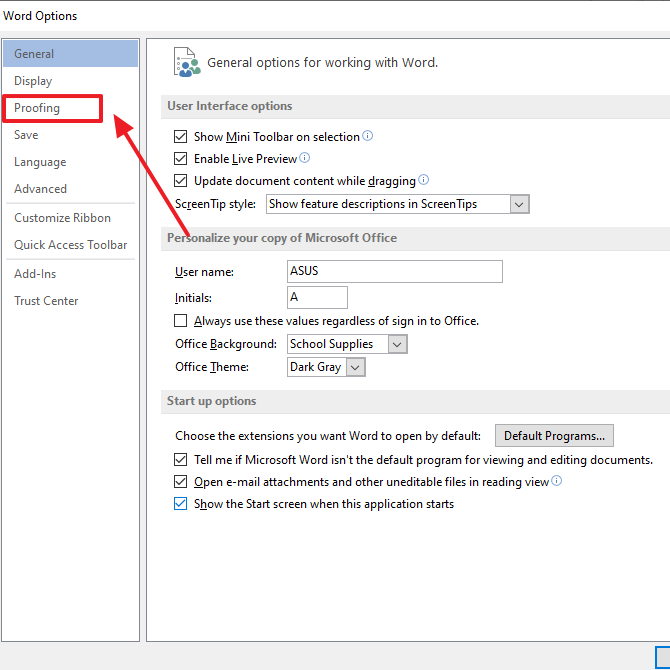
5. Lalu, pada bagian AutoCorrect Options silahkan klik tombol AutoCorrect Options. Seperti pada gambar dibawah ini.
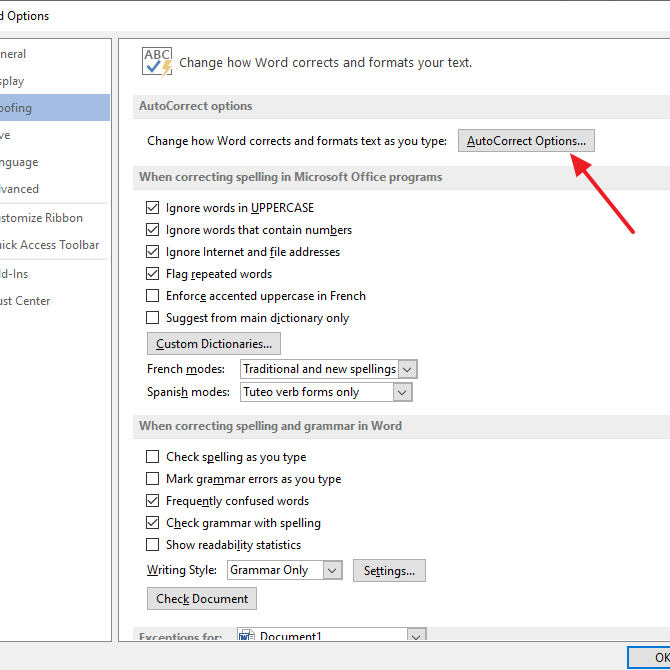
6. Lalu pada tab AutoCorrect silahkan Anda ceklik semua kotak atau silahkan Anda sesuaikan saja dengan keinginan Anda. Seperti pada gambar dibawah ini.
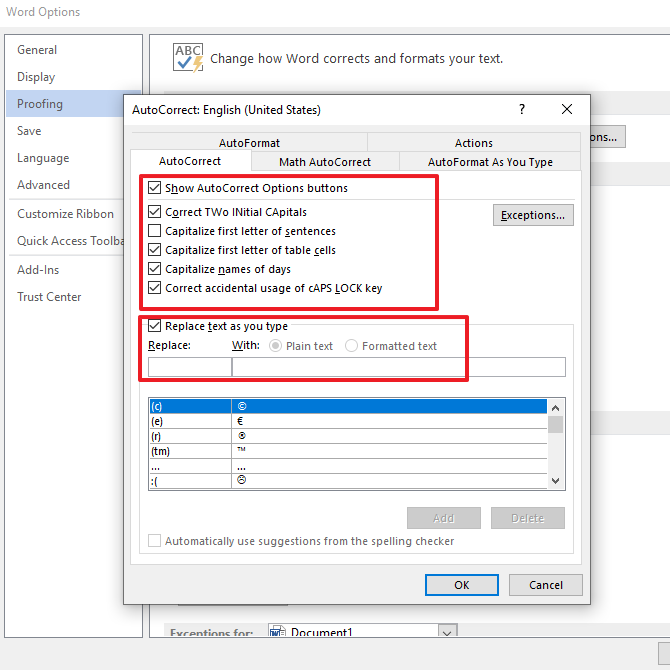
- Correct Two Initial Capitals
Fitur ini berfungsi untuk memperbaiki huruf kedua menjadi huruf kecil saat Anda mengetikkan kata dengan huruf pertama dan kedua kapital. Contohnya “KEtika” jika Anda tekan spasi akan menjadi “Ketika” (huruf E yang posisinya nomor dua pada kata “KEtika” diganti menjadi huruf kecil e)
- Capitalize first letter of sentences
Jika fitur Capitalize first letter of sentences ini diaktifkan (diceklis), maka ia akan berfungsi untuk mengubah huruf pertama pada sebuah kalimat menjadi huruf kapital. Contohnya saat Anda mengetik “mobil” pada awal kalimat (huruf m kecil), selanjutnya setelah ditekan tombol spasi maka tulisan tersebut akan berubah menjadi “Mobil” (huruf M besar).
- Capitalize names of day
Fitur ini berfungsi untuk memperbaiki kesalahan penulisan huruf kapital pada nama hari. Contohnya saat mengetik “sunday” dan menekan spasi maka akan berubah menjadi “Sunday”.
- Correct accidental use of cAPS LOCK key
Fitur ini berfungsi untuk memperbaiki kalimat atau kata saat tombol Caps Lock tidak sengaja aktif. Contohnya saat Anda tidak sengaja mengetik “mINGGU” dan saat Anda menekan spasi maka akan berubah menjadi “Minggu”.
- Tombol Exceptions…
Tombol ini digunakan untuk membuat daftar kata atau karakter pengecualian yang tidak akan kena aturan di atas.
- Textbox Replace dan With
Fitur ini merupakan tempat untuk menambahkan kata ke daftar AutoCorrect. Tentunya text yang diketikkan pada Replace akan digantikan dengan text pada With yang akan masuk ke daftar jika Anda sudah menekan tombol Add
7. Kemudian, pada bagian Replace text as you type Anda bisa menambahkan kata yang Anda inginkan yang kemungkinan Anda bisa typo hehe. Seperti pada gambar dibawah ini. Kemudian, klik Add. Dan klik Ok.
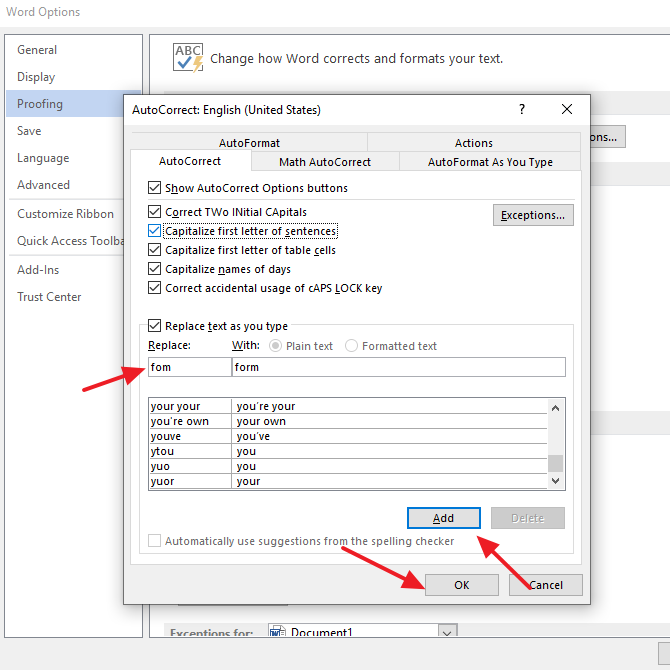
8. Lalu, jangan lupa klik Ok lagi ya. Seperti pada gambar dibawah ini.
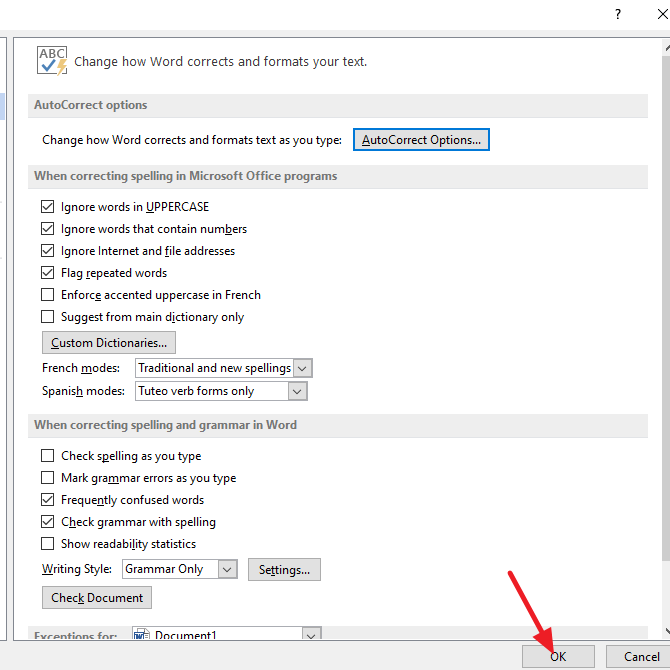
9. Selesai. Selamat mencoba!
Selain dapat meng-AutoCorrect tulisan, menu AutoCorrect ini juga bisa mengkoreksi Math atau tulisan Matematika. Anda bisa memilih tab menu Math AutoCorrect. Seperti pada gambar dibawah ini.
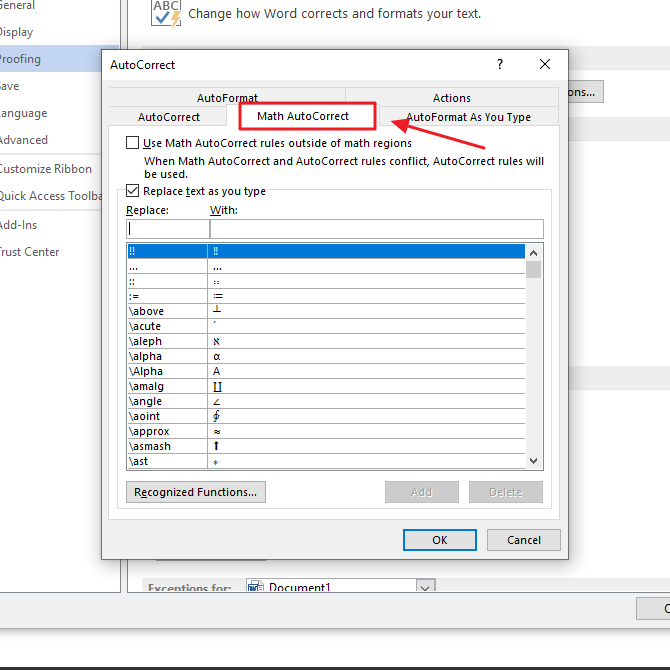
Lalu, silahkan Anda ceklis Use Math AutoCorrect rules outside of math regions dan ceklis pada Replace text as you type. Kemudian, silahkan klik Ok. Seperti pada gambar dibawah ini.
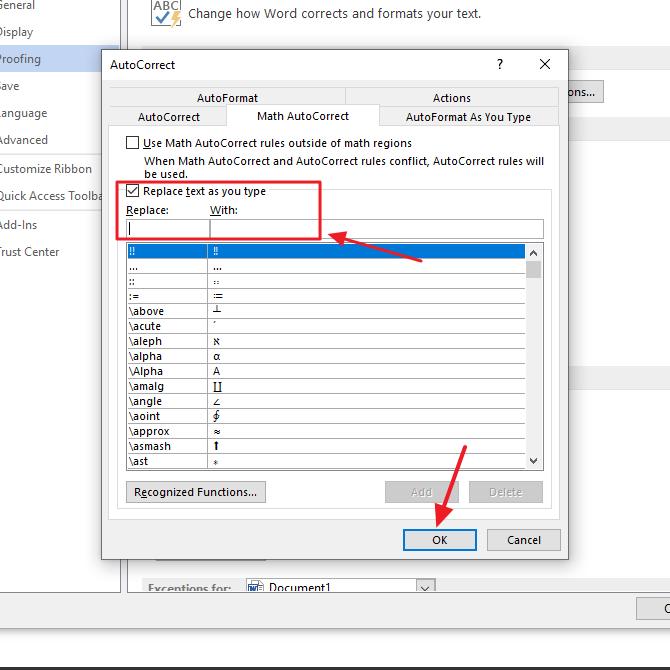
Sekian artikel kali ini yang membahas tentang bagaimana cara mengaktifkan AutoCorrect di Microsoft Word. Semoga artikel ini dapat bermanfaat dan membantu Anda. Dan semoga berhasil. Terimakasih 🙂
Editor: Muchammad Zakaria
Download berbagai jenis aplikasi terbaru, mulai dari aplikasi windows, android, driver dan sistem operasi secara gratis hanya di Nesabamedia.com: